1.新建画面
在图形编辑器中用户可以创建新的画面,重新命名画面,设置启动画面。单击WinCC项目管理器浏览窗口中的“图形编辑器”组件,并在鼠标右键快捷菜单中选择“新建画面”命令,创建新的画面。单击画面名称并在鼠标右键快捷菜单中选择“重命名画面”命令,修改画面命名。单击画面名称并在鼠标右键快捷菜单中选择“定义画面为启动画面”命令,则在激活WinCC运行系统时首先进入该画面,如图7-27所示。

图7-27 重命名画面和定义启动画面
2.图形编辑器窗口
双击图形画面名称,打开图形编辑器窗口,或单击WinCC项目管理器浏览窗口中的“图形编辑器”组件,并在鼠标右键快捷菜单中选择“打开”命令,打开图形编辑器,如图7-28所示。图形编辑器窗口中集成了用于图形编辑的常用工具和选项板,包括调色板、缩放工具、图层、对齐板、对象选项板、样式选项板和动态向导等。在菜单栏中选择“视图”→“工具栏”,在弹出的工具栏窗口中可以设置打开或隐藏的各种工具和选项板。
(1)绘图区
绘图区位于图形编辑器的中央,在绘图区中,水平方向为X轴,垂直方向为Y轴,画面的左上角为坐标原点,其坐标为(X=0,Y=0)。坐标以像素为单位。
绘图区中每个对象的坐标原点是对象矩形轮廓的左上角。
(2)对象选项板
对象选项板包含在过程画面中频繁使用的各种类型的对象,它包括“标准”和“控件”两个选项卡。
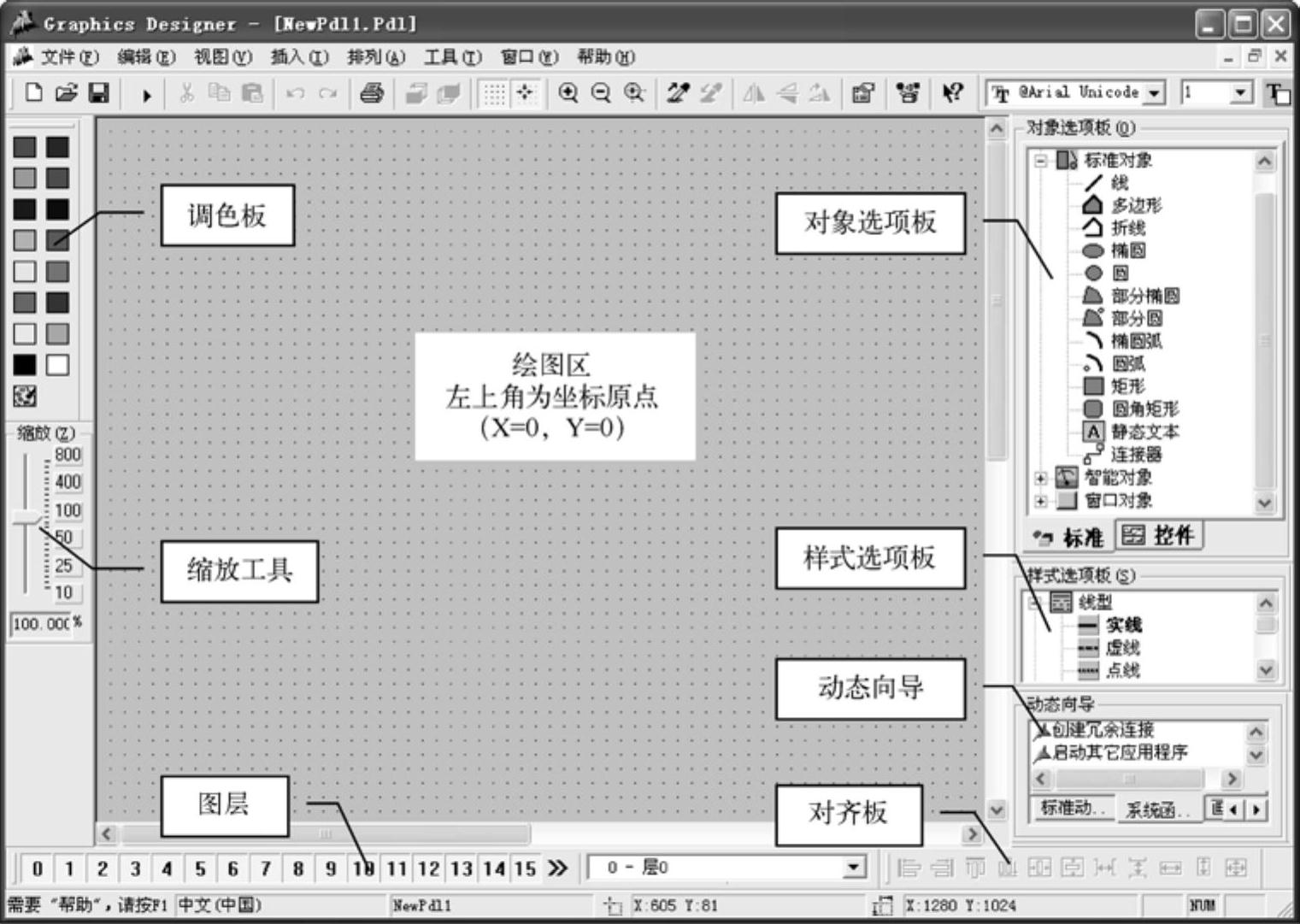
图7-28 图形编辑器
“标准”选项卡包括的对象组有:
●标准对象。例如线条、多边形、椭圆、圆、矩形、静态文本等。
●智能对象。例如应用程序窗口、画面窗口、OLE对象、I/O域、棒图、状态显示等。
●窗口对象。例如钮、复选框、选项组、滚动条对象等。
“控件”选项卡如图7-29所示,包含由WinCC提供的最重要的ActiveX控件,用户也可以添加其他控件。WinCC提供的ActiveX控件有:
●WinCC Digital/Analog Clock Control。WinCC数字/模拟时钟用于将时间显示集成到过程画面中,显示方式可以是数字时钟,也可以是模拟时钟。
●WinCC Gauge Control。WinCC量表控件可以模拟测量时钟形式显示监控的测量值。
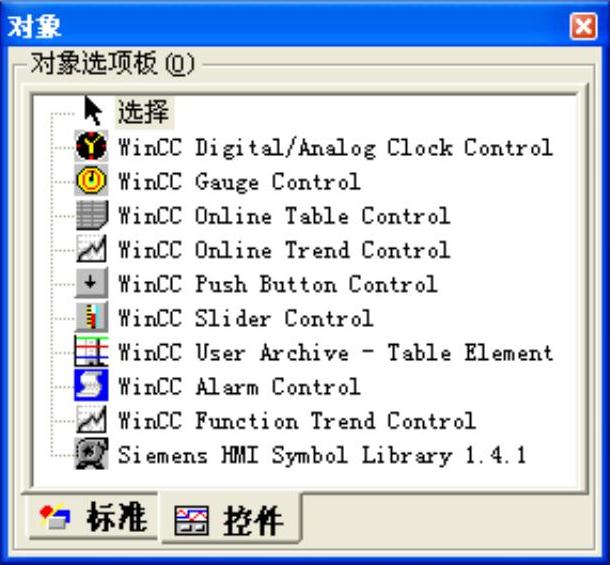
图7-29 对象选项板的“控件”
●WinCC Online Table Control。WinCC在线表格控件用于显示归档变量表单中的数值。
●WinCC Online Trend Control。WinCC在线趋势控件用于将变量和归档变量的数值显示为趋势图形式。
●WinCC Push Button Control。WinCC按钮控件用于组态命令按钮,后者与某个指定命令的执行相连接。
●WinCC Slider Control。WinCC滚动条控件用于显示滚动条形式的监控测量值。
●WinCC User Archive–Table Element。WinCC用户归档表格元素提供了访问用户归档和用户归档视图的选项。
●WinCC Alarm Control。WinCC报警控件用于在运行系统时显示消息。(https://www.daowen.com)
●WinCC Function Trend Control。WinCC函数趋势控件用于显示随其他变量改变的变量的数值,并将该趋势与设定值趋势进行比较。
●Siemens HMI Symbol Library。Siemens HMI符号库包含全部收集用于过程画面中系统和系统组件显示的现有符号。
(3)样式选项板
样式选项板如图7-30所示,允许快速更改线型、线条粗细、线端和填充图案。包括的对象组有:
●线型。包含不同的线条显示选项,如虚线、点画线等。
●线宽。设置线的宽度,线的粗细按像素指定。
●线端样式。显示线两端的形式,如箭头或圆形。
●填充图案。可以为封闭对象选择实心的或透明的背景以及各种填充图案。
(4)动态向导
动态向导如图7-31所示,它提供了大量预定义的C动作,可以简化频繁重复出现的过程组态。动态向导按类分为多个选项卡,各选项卡包括不同的C动作。

图7-30 图形编辑器的“样式选项板”

图7-31 图形编辑器的“动态向导”
2.图形编辑器基本设置
在组态过程画面之前,为了提高画面的质量以及运行系统的效率,需要对图形编辑器的一些公共属性进行设置。在图形编辑器的菜单栏中选择“工具”→“设置”,打开图形编辑器的“设置”对话框,如图7-32所示。
在图7-32所示的“网格”选项卡中,可以选择激活“对齐网格”和“显示网格”。系统默认的网格像素为10,为了在设计画面时更加精细,可以将网格像素的数值设置得小一些。
在图7-33所示的“缺省对象设置”选项卡中,需要为运行系统触发器设置更新时间。为触发器指定的缺省数值是所有动态化对象的默认更新周期,也可以为动态化对象的每一个属性单独分配一个更新周期。更新周期时间长,动态化对象反应速度慢;更新周期时间短,运行系统负担过重,性能下降。系统默认的更新周期为2秒钟,可以修改为“有变化时”,这种触发器当动态化对象发生变化时更新对象。修改的缺省触发器更新周期,只对在这之后组态的动态化对象有效,在这之前组态的动态化对象仍保持原更新周期。
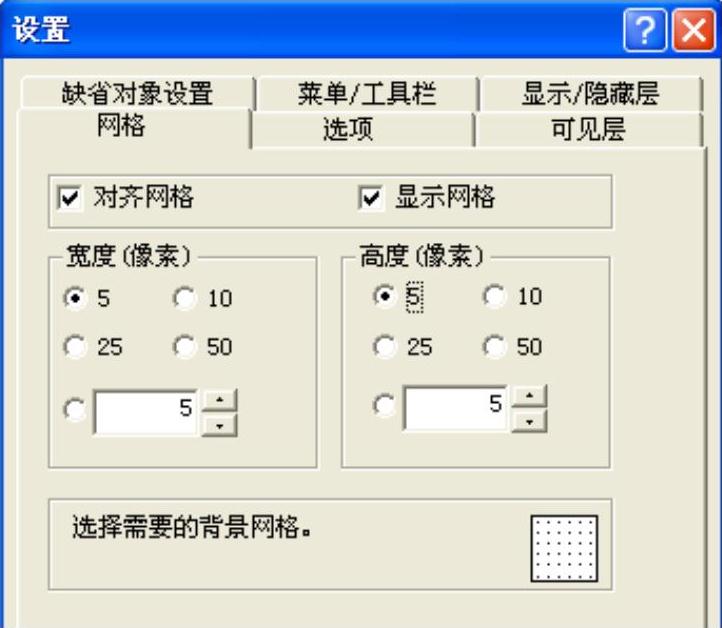
图7-32 图形编辑器的网格设置
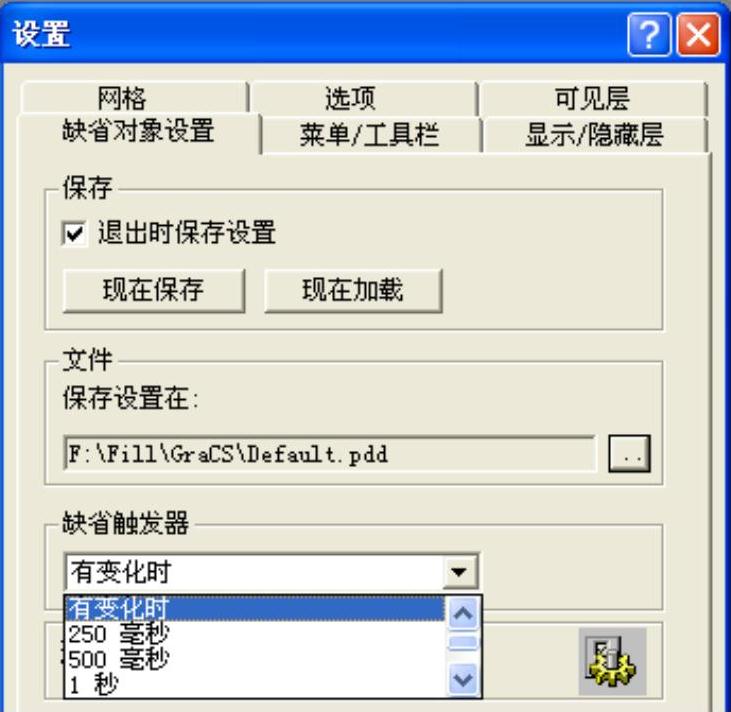
图7-33 图形编辑器的缺省对象设置
3.图形编辑器的图形库
WinCC为用户提供了丰富的图形对象,利用这些图形对象可以组态生动的过程画面。单击图形编辑器工具栏中的“显示库” 按钮,或在菜单栏中选择“视图”→“库”,打开图形库,如图7-34所示。选中某个图形库,单击图形库工具栏中的“超大图标”
按钮,或在菜单栏中选择“视图”→“库”,打开图形库,如图7-34所示。选中某个图形库,单击图形库工具栏中的“超大图标” 按钮和“预览”
按钮和“预览” 按钮,在右侧窗口中会显示该库中的图形对象。用户也可以建立自己的项目库。
按钮,在右侧窗口中会显示该库中的图形对象。用户也可以建立自己的项目库。
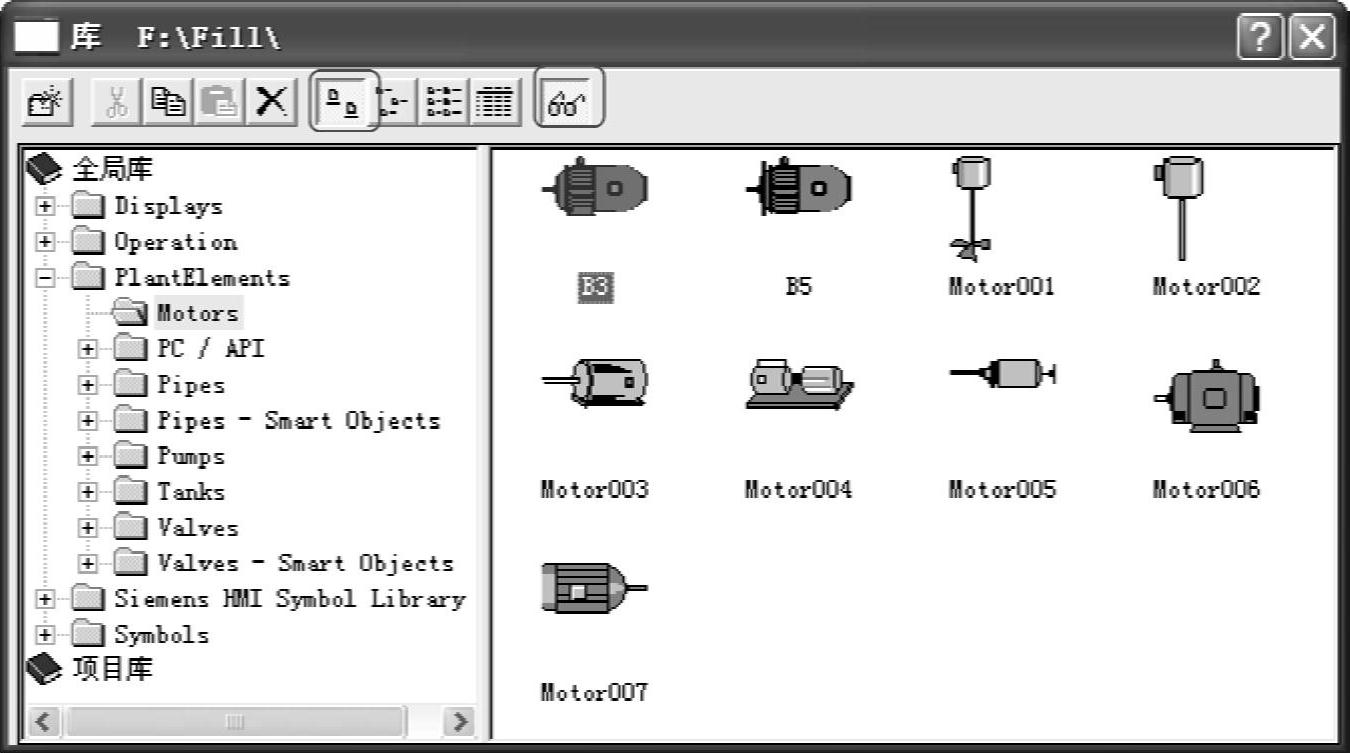
图7-34 显示WinCC图形库中的图形元素
免责声明:以上内容源自网络,版权归原作者所有,如有侵犯您的原创版权请告知,我们将尽快删除相关内容。






